كيفية جعل الثلث السفلي لتعزيز مشاركة الفيديو والوضوح
الثلث السفلي تتم إضافتها إلى مقاطع الفيديو لمساعدة المشاهدين على فهم المحتوى والتواصل معه بشكل أفضل. فهي توفر معلومات مفيدة، مثل الأسماء أو العناوين أو التفاصيل المهمة، حتى تعرف من أو ما تشاهده. إنه مثل الحصول على دليل يجعل الفيديو أكثر إفادة ومتعة. هل تريد إنشاء واحدة؟ إذا كانت الإجابة بنعم، فهذه الكتابة مناسبة لك. سيقدم طرقًا مختلفة حيث يمكنك إضافة وإنشاء الثلث السفلي. بدون مزيد من المناقشة، يرجى قراءة المعلومات التالية.
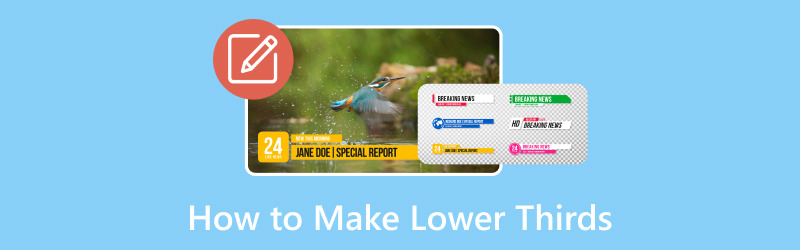
محتوى الصفحة
الجزء 1. ما هو الثلث السفلي
إذن ما هو الثلث الأدنى؟ الثلث السفلي يشبه علامة صغيرة في الجزء السفلي من الفيديو. فهو يخبرك بأشياء مهمة، مثل اسم الشخص أو ما يفعله. وهي عبارة عن تراكبات نصية أو رسومية إعلامية تظهر غالبًا في الجزء السفلي من مقاطع الفيديو، وتوفر تفاصيل مثل الأسماء أو العناوين أو المعلومات الإضافية. إنه موجود لتزويدك بمزيد من المعلومات أثناء المشاهدة. وسمي بالثلث السفلي لأنه يظهر عادة في الجزء السفلي من الشاشة.
الجزء 2. كيفية عمل الثلث السفلي
1. محول الفيديو Vidmore
لا توجد طريقة أسرع لإنشاء الثلث السفلي ببرنامج سهل الاستخدام. هل كنت تعلم هذا محول الفيديو فيدمور التحقق من هذا المؤهل؟ هذا البرنامج عبارة عن أداة تحرير فيديو متعددة الاستخدامات لا تقوم فقط بتحويل الفيديو.
بالإضافة إلى ذلك، فهو يوفر ميزة مفيدة لإنشاء الثلث السفلي باستخدام إمكانات العلامة المائية الخاصة به. يمكنك تحسين مقاطع الفيديو الخاصة بك باستخدام الثلث السفلي المفيد والجذاب بصريًا. إنه يبسط العملية، سواء كنت تقوم بإضافة أسماء أو ألقاب أو سياق إضافي. إنها بلا شك أداة قيمة لمنشئي ومحرري الفيديو الذين يتطلعون إلى نقل المعلومات بشكل فعال مع الحفاظ على جودة الفيديو.
اكتشف كيف يقوم Vidmore Video Converter بإنشاء الثلث السفلي:
الخطوة 1. تفضل بزيارة الموقع الرسمي لبرنامج Vidmore Video Converter لتنزيل البرنامج. بعد التنزيل، قم بتثبيت البرنامج للحصول على حق الوصول الكامل.
الخطوة 2. انتقل إلى MV علامة التبويب واضغط على (+) لتحميل الفيديو الذي ترغب في إضافة الثلث السفلي منه.
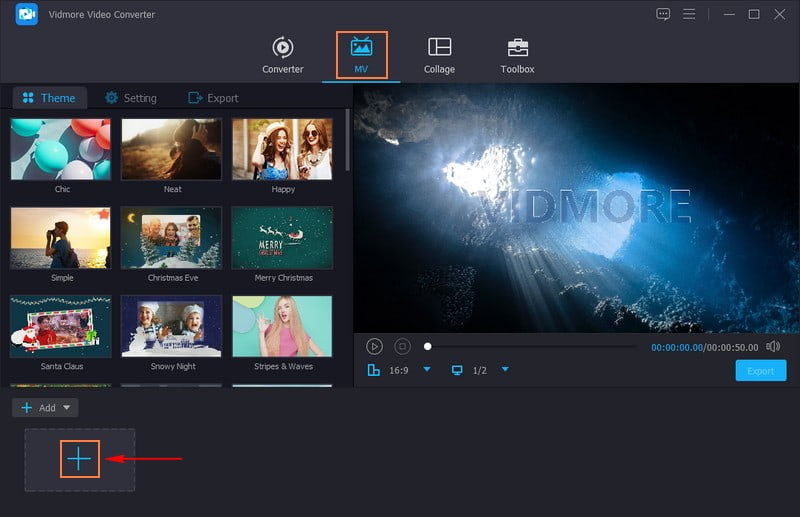
الخطوه 3. انقر على تعديل زر للوصول إلى ميزات التحرير الخاصة بالبرنامج، حيث علامة مائية يقع.
الانتقال إلى علامة مائية، ووضع رصاصة بجانب نص خيار. أدخل الاسم أو العنوان أو السياق الإضافي الذي تريد إضافته للثلث السفلي. بمجرد الانتهاء من ذلك، اختر المطلوب الخط, بحجم, تنسيق, أنظمة الكتابة، والمزيد حسب تفضيلاتك. يمكنك تغيير حجم الثلث السفلي عن طريق سحب زوايا مربع النص.
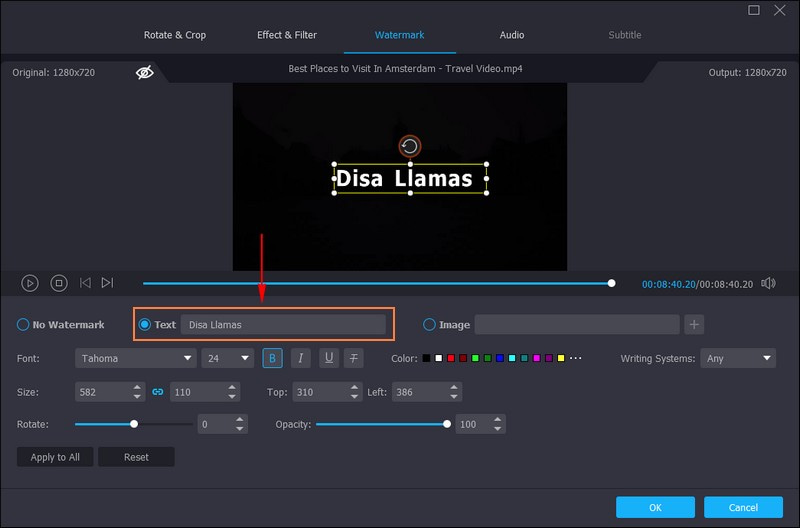
الخطوة 4. اسحب مربع النص حيث تم إدخال الثلث السفلي، وضعه في أسفل يسار الشاشة. بمجرد الاستقرار، اضغط على حسنا الزر الموجود في أسفل يمين الشاشة لحفظ التغييرات.
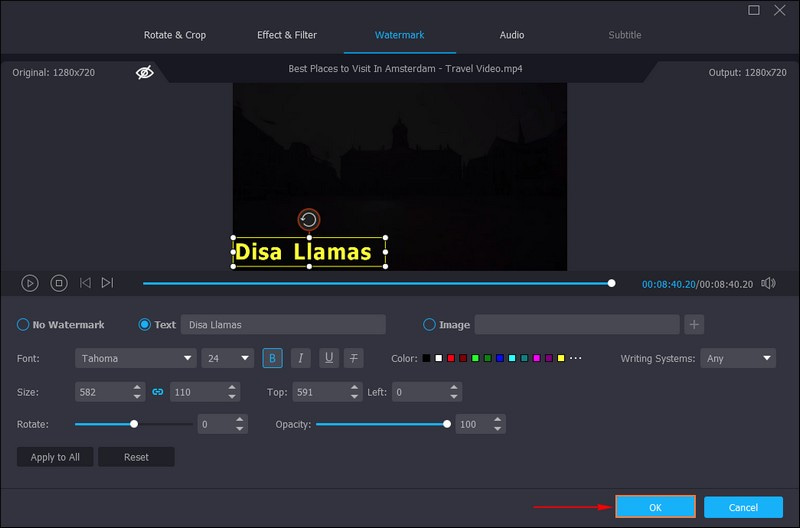
الخطوة الخامسة. عندما تكون راضيًا عن النتيجة، انقر فوق تصدير الزر الموجود أسفل شاشة المعاينة. سوف ينقلك تلقائيًا إلى تصدير الخيارات، حيث يمكنك تغيير إعدادات الفيديو. يمكنك تغيير اسم الفيديو وتنسيقه ومعدل الإطارات وجودته ودقته وفقًا لمتطلباتك. بمجرد الانتهاء، اضغط على ابدأ التصدير زر لحفظ الإخراج الخاص بك على مجلد سطح المكتب الخاص بك.
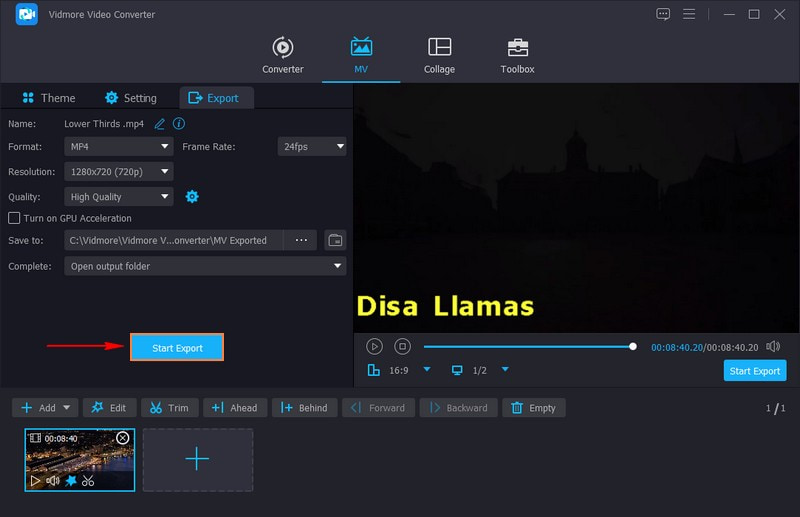
2. أو بي إس
يعد OBS، أو Open Broadcaster Software، أداة متعددة الاستخدامات ومجانية الاستخدام للبث المباشر وتسجيل مقاطع الفيديو. إحدى ميزاته المفيدة هي القدرة على عمل الثلث السفلي. فهو يتيح لك إضافة الثلث السفلي بسهولة إلى البث المباشر أو المحتوى المسجل، مما يحسن تجربة المشاهد بشكل عام. علاوة على ذلك، يمكنك إضافة رسومات أو نص أو حتى عناصر مستندة إلى الويب إلى مقاطع الفيديو الخاصة بك ووضعها في المكان الذي تريده على الشاشة. تعرف على كيفية عمل الثلث السفلي في OBS:
الخطوة 1. أولاً، قم بإنشاء الصور أو النص الذي تريد إظهاره في الجزء السفلي من الفيديو الخاص بك.
الخطوة 2. افتح OBS على جهاز الكمبيوتر الخاص بك وابدأ في إنشاء قسم جديد للثلث السفلي.
الخطوه 3. انقر على (+) في قسم المصادر. إذا كان لديك صور، حدد صورة. اذا كانت نص، اختر نص. إذا اخترت صورة، قم بتحميل صورتك. إذا اخترت نصًا، فاكتب ما تريده وقم بتنسيقه، مثل تغيير لون النص أو حجمه.
الخطوة 4. انقر على المحتوى الخاص بك وانقله إلى المكان الذي تريد أن يظهر فيه أسفل الفيديو. يمكنك جعله أصغر أو أكبر عن طريق سحب الزوايا. بالإضافة إلى ذلك، يمكنك جعلها تتحرك أو تظهر بانتقالات رائعة.
الخطوة الخامسة. اختبره قبل البث المباشر أو قم بتسجيله للتأكد من أنه يبدو جيدًا. التبديل إلى الثلث السفلي قسم لإظهار الثلث السفلي الخاص بك عندما تكون جاهزًا للبث المباشر أو التسجيل.
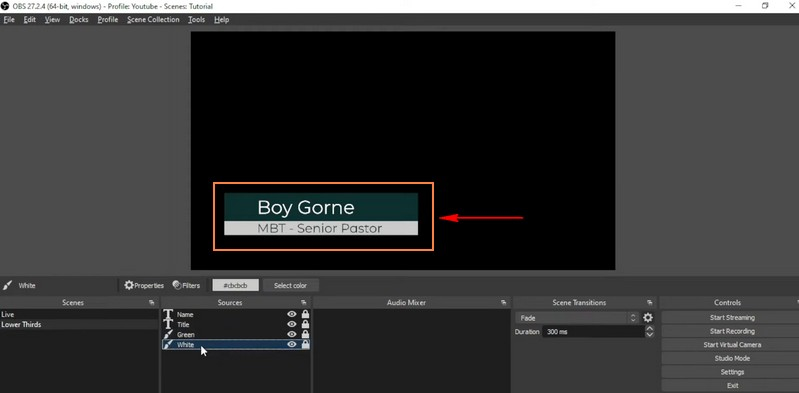
3. بريمير برو
إذا كنت تفضل برنامج تحرير فيديو يمكنه مساعدتك في إنشاء الثلث السفلي لمقاطع الفيديو الخاصة بك بمظهر احترافي، فيمكنك استخدام Premiere Pro. يساعدك هذا البرنامج على إنشاء نصوص ورسومات ممتازة وغنية بالمعلومات في الجزء السفلي من مقاطع الفيديو الخاصة بك. يمكنك بسهولة تصميم ودمج هذه الثلثات السفلية في مقاطع الفيديو الخاصة بك لإضفاء لمسة مصقولة وغنية بالمعلومات على المحتوى الخاص بك. إتقان كيفية إنشاء Premiere Pro للثلث السفلي:
الخطوة 1. للبدء، قم بتشغيل Adobe Premiere Pro باستخدام جهاز الكمبيوتر الخاص بك.
الخطوة 2. اختر مقطع الفيديو الذي تريد إضافة الثلث السفلي منه. لإدراج نص، اضغط على السيطرة + ت. حدد نمط الخط وحجمه ولونه الذي يناسب مشروعك بشكل أفضل. تأكد من أن النص سهل القراءة.
الخطوه 3. اجعل النص أكثر وضوحًا عن طريق إضافة شكل الخلفية. توجه إلى الرسومات القائمة في الأعلى واختيار طبقة جديدة. قم بتعديل حجم خلفية الشكل بحيث تناسب النص. إذا لم تكن راضيًا، يمكنك تغيير اللون أو جعله أكثر أو أقل شفافية للحصول على المظهر المطلوب.
الخطوة 4. حدد الثلث السفلي الذي قمت بإنشائه وانقر فوق تأثيرات في الجزء العلوي الأيسر من الشاشة. ثم اختر انتقالات الفيديو وحدد تأثير الانتقال الذي تريده.
الخطوة الخامسة. اسحب الانتقال المختار إلى مسار الفيديو حيث وضعت الثلث السفلي. يمكنك أن تقرر ما إذا كنت تريد الانتقال إلى الأمام أو خلف الثلث السفلي.
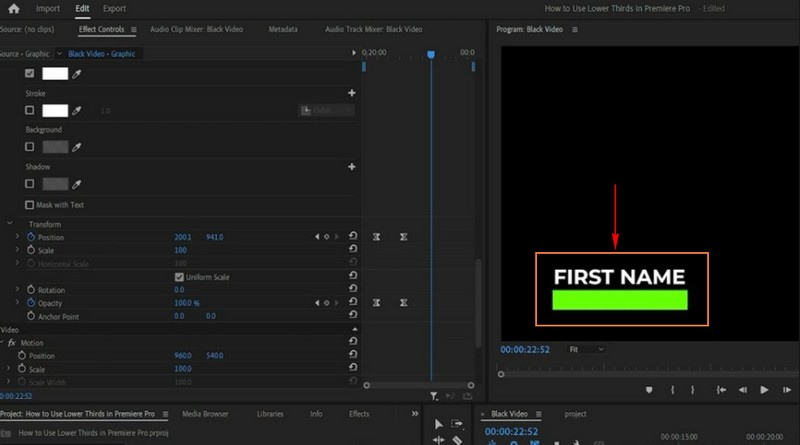
4. بعد التأثيرات
يعد Adobe After Effects برنامجًا قويًا مصممًا لإنشاء رسومات فيديو احترافية وملفتة للنظر، بما في ذلك الثلث السفلي. إنها أداة سهلة الاستخدام، سواء كانت جديدة أو ذات خبرة، يمكنها إنشاء الثلث السفلي الأنيق والغني بالمعلومات. يتيح لك هذا البرنامج تصميم وتخصيص الثلث السفلي لجعل مقاطع الفيديو الخاصة بك أكثر جاذبية وغنية بالمعلومات. بالإضافة إلى ذلك، يمكنك تحريك النص والرسومات والخلفيات، مما يمنح الثلث السفلي مظهرًا احترافيًا ومصقولًا.
تعرف على كيفية إنشاء الثلث السفلي في After Effects:
الخطوة 1. قم بتشغيل البرنامج على جهاز الكمبيوتر الخاص بك.
الخطوة 2. ابدأ مشروعًا جديدًا بالتوجه إلى ملف, جديد، ثم مشروع جديد. اصنع جديدا تكوين، مثل لوحة قماشية لعملك، من خلال الذهاب إلى تكوين، ثم تكوين جديد. اختر إعدادات الحجم والوقت التي تريدها.
الخطوه 3. ضع نصًا في مشروعك عن طريق النقر بزر الماوس الأيمن في مشروع المنطقة، الاختيار جديد، وثم نص. قم بتخصيص النص الخاص بك عن طريق تحديده في المخطط الزمني وتعديل الإعدادات في شخصية و فقرة لوحات. ثم انقل النص إلى المكان الذي تريده على الشاشة.
الخطوة 4. قم بإنشاء شكل خلفية لتسهيل قراءة النص. اذهب إلى طبقة, جديد، وثم طبقة الشكل. يمكنك تخصيص الحجم واللون والمكان الذي تذهب إليه. يمكنك استخدام الإطارات الرئيسية والتأثيرات إذا كنت تريد أن يحتوي الثلث السفلي على رسوم متحركة رائعة. حدد النوع أو الشكل الخاص بك، توجه إلى التأثيرات والإعدادات المسبقة لوحة، وتطبيق الرسوم المتحركة.
الخطوة الخامسة. بمجرد رضاك عن مظهره، انتقل إلى ملف, تصدير، وثم إضافة إلى عرض قائمة الانتظار. اختر تنسيقًا يدعم الشفافية ضمن تقديم قائمة الانتظار لوجة.
قم بتعيين المكان الذي سيتم حفظ الملف فيه، ثم اضغط على يجعل لحفظه بخلفية شفافة. بعد حفظ الثلث السفلي الذي قمت بإنشائه، ضعه فوق الفيديو الخاص بك حيث تريد أن يظهر.
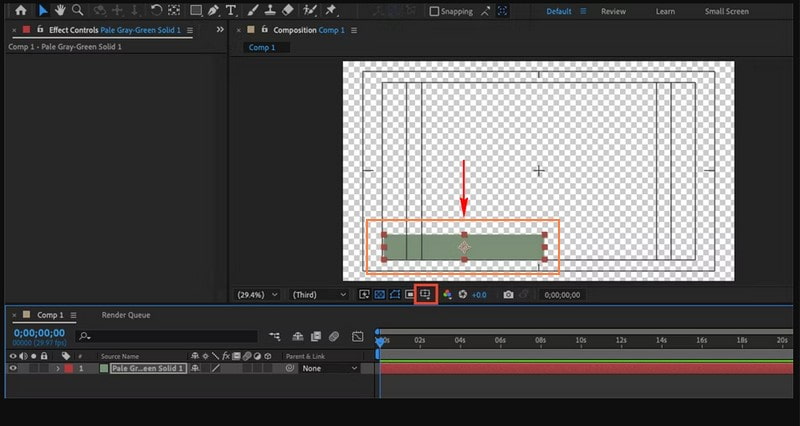
الجزء 3. الأسئلة الشائعة حول عمل الأثلاث السفلية
ما فائدة الثلث السفلي؟
الثلث السفلي مفيد لأنه يخبرك بأشياء مثل اسم الشخص أو وظيفته، حتى تعرف من يظهر على الشاشة. أنها توفر تفاصيل إضافية حول ما يحدث في الفيديو. إنها تجعل مقاطع الفيديو تبدو أكثر صقلًا وتنظيمًا.
كم من الوقت يجب أن يستمر الثلث السفلي؟
يجب أن يستمر الثلث السفلي لفترة قصيرة، مثل بضع ثوانٍ، وليس لفترة طويلة جدًا. يظهر لفترة وجيزة على الشاشة لتزويدك بمعلومات سريعة ويختفي.
ما هو حكم الثلث السفلي؟
القاعدة الأساسية للثلث السفلي هي البقاء على الشاشة لمدة تتراوح بين 5 إلى 7 ثوانٍ. إنها بمثابة مقدمة سريعة، طويلة بما يكفي ليتمكن الأشخاص من قراءة المعلومات وفهمها.
كيف أتأكد من أن الثلث السفلي لا يشتت انتباه المشاهدين؟
اجعل الثلث السفلي بسيطًا، واعرضه لفترة وجيزة، ثم ضعه في مكان لا يغطي المحتوى المهم. استخدم خطوطًا واضحة وقابلة للقراءة وتجنب الرسوم المتحركة المبهرجة إلا إذا كانت تناسب أسلوب الفيديو الخاص بك.
هل يمكنني استخدام الثلث السفلي في البث المباشر؟
نعم! يمكنك إضافة الثلث الأدنى إلى مجموعات البث المباشر باستخدام برامج مثل OBS. يسمح لك بعرض المعلومات أو الهوية في الوقت الفعلي أثناء البث المباشر.
خاتمة
الثلث السفلي هو أداة فعالة في إنتاج الفيديو. إنها تخدم غرض تعزيز مشاركة المشاهدين وتوفير المعلومات اللازمة. علمتك هذه التدوينة كيفية عمل الثلث السفلي في OBSو Premiere Pro و After Effects. إذا كنت تريد طريقة سهلة لإنشاء الثلث السفلي، فيمكنك الاعتماد على Vidmore Video Converter. يحتوي على ميزة التحرير لإضافة الثلث السفلي إلى الفيديو الخاص بك دون عناء.


